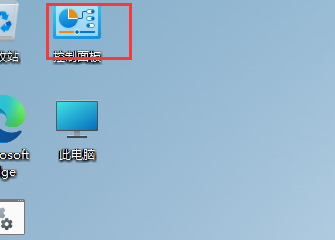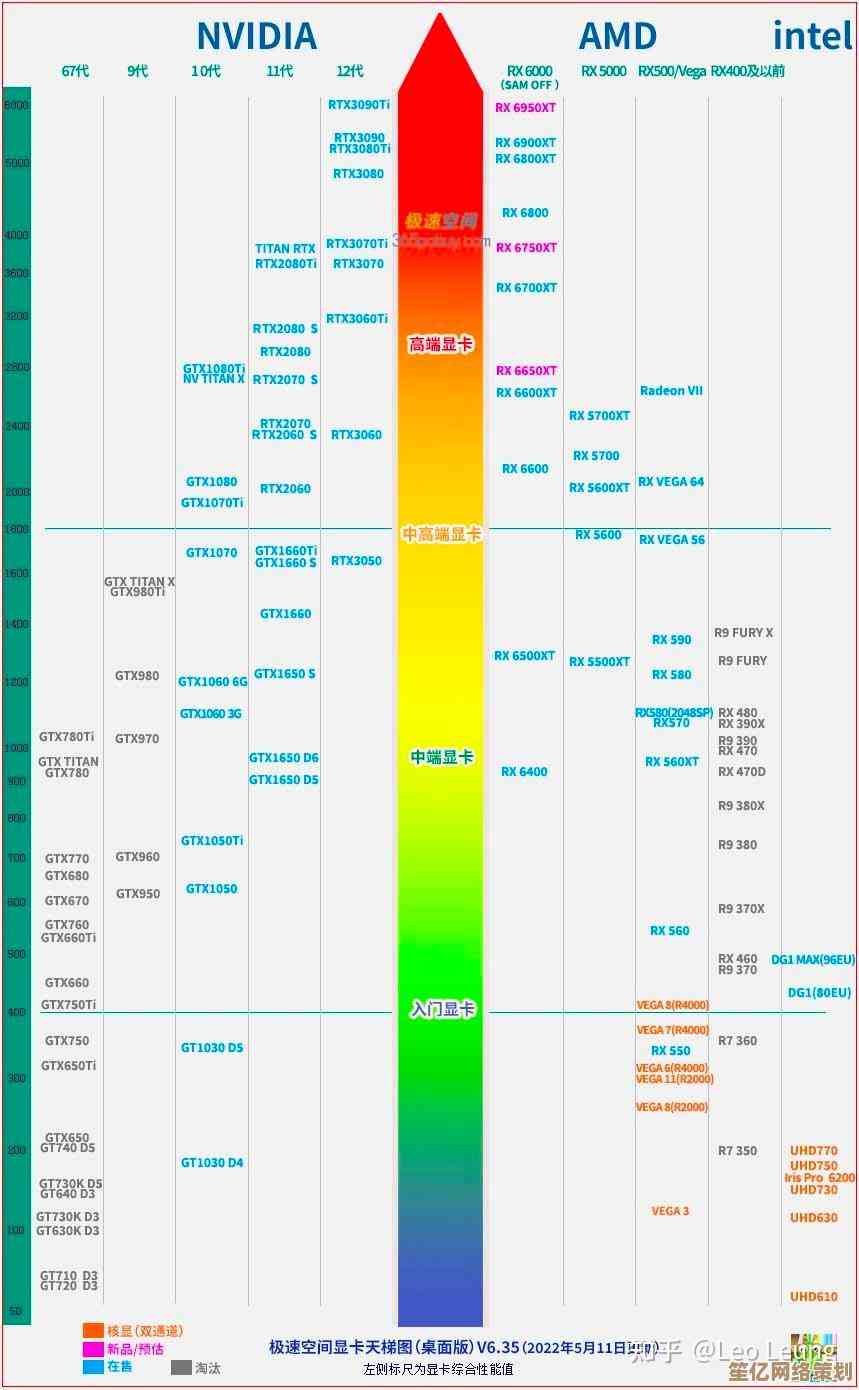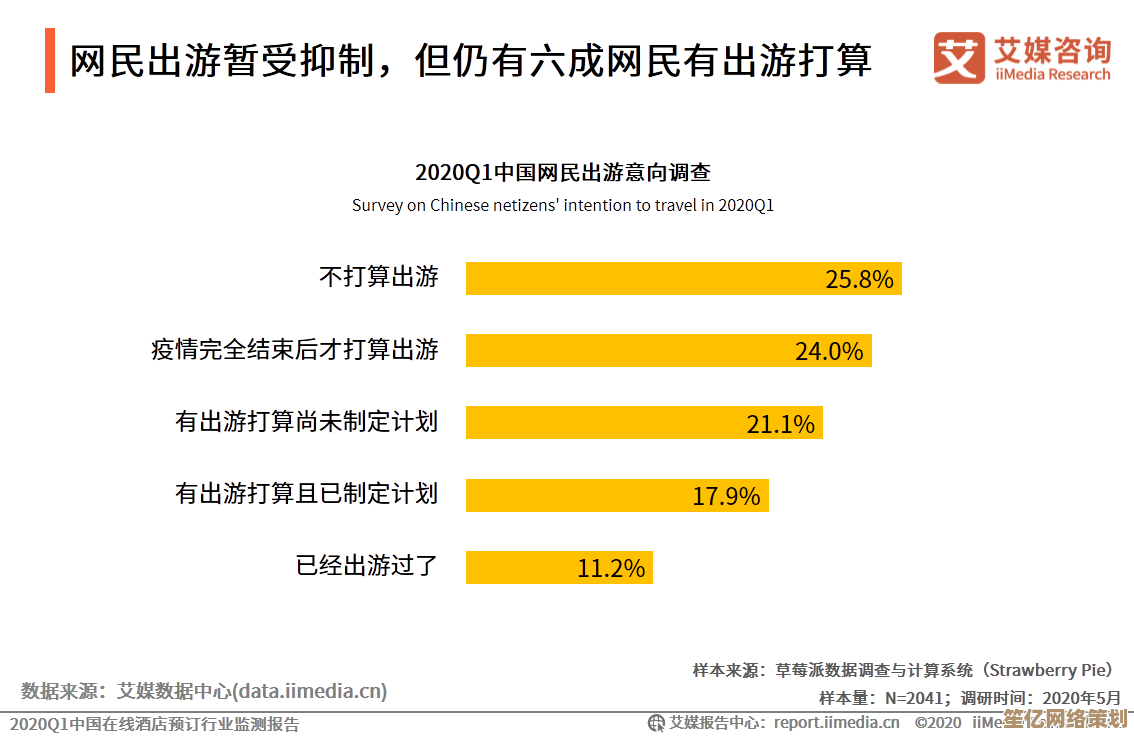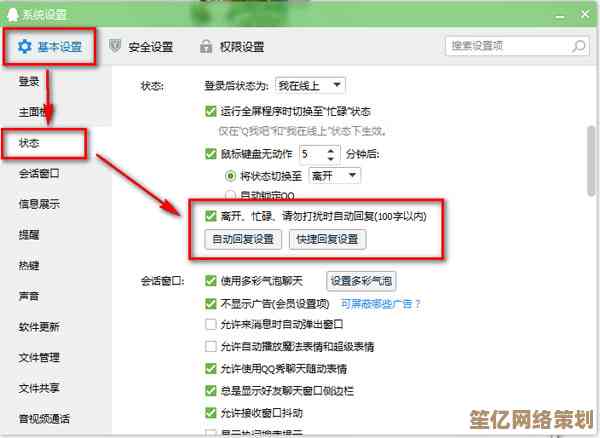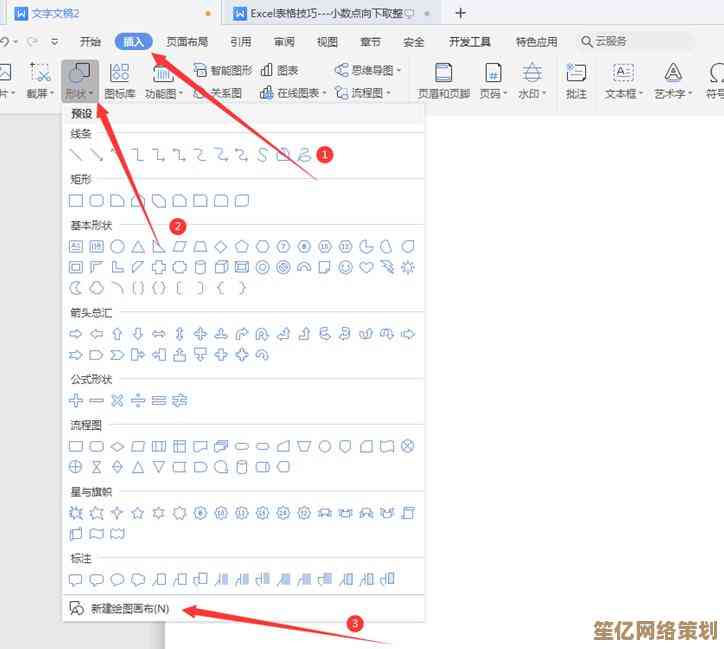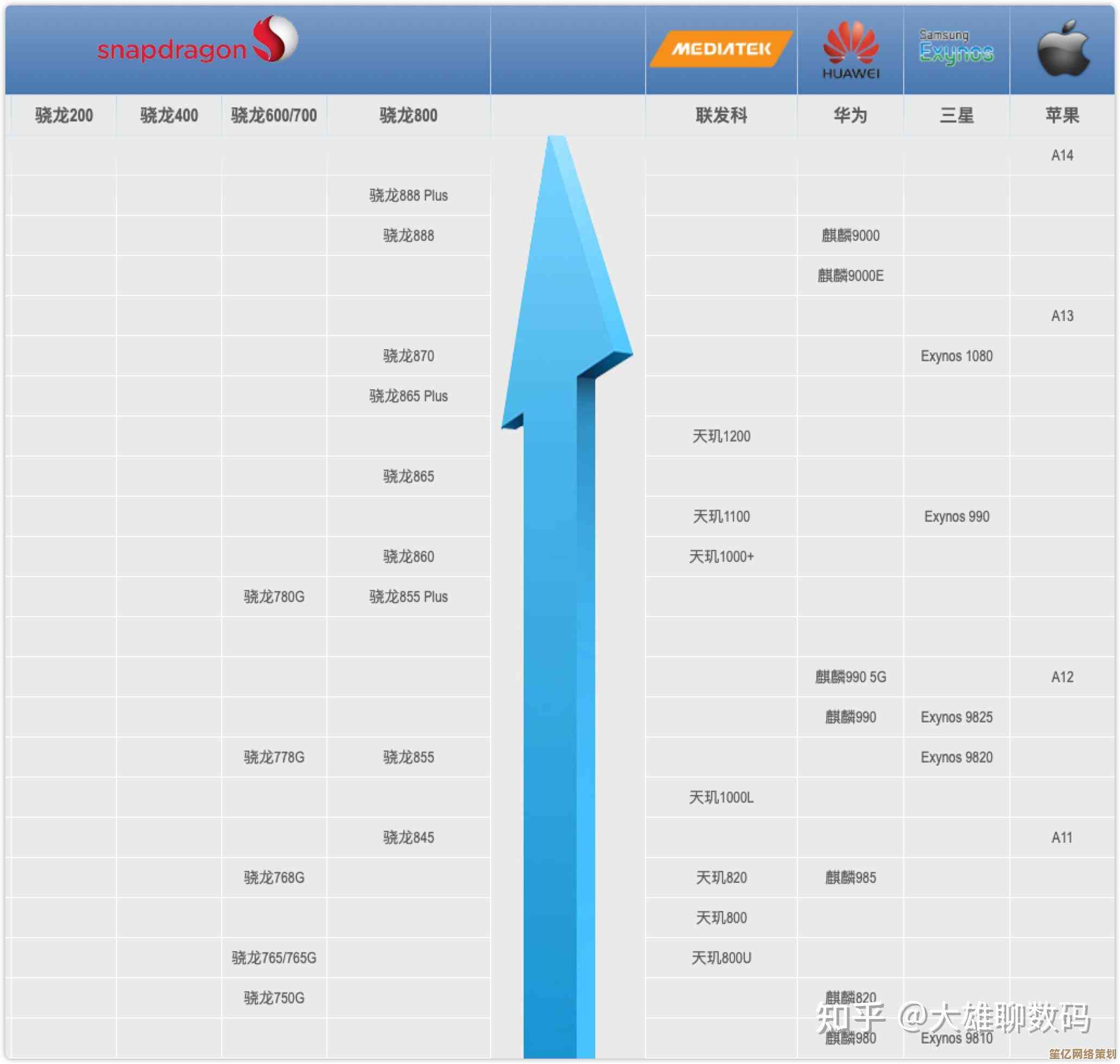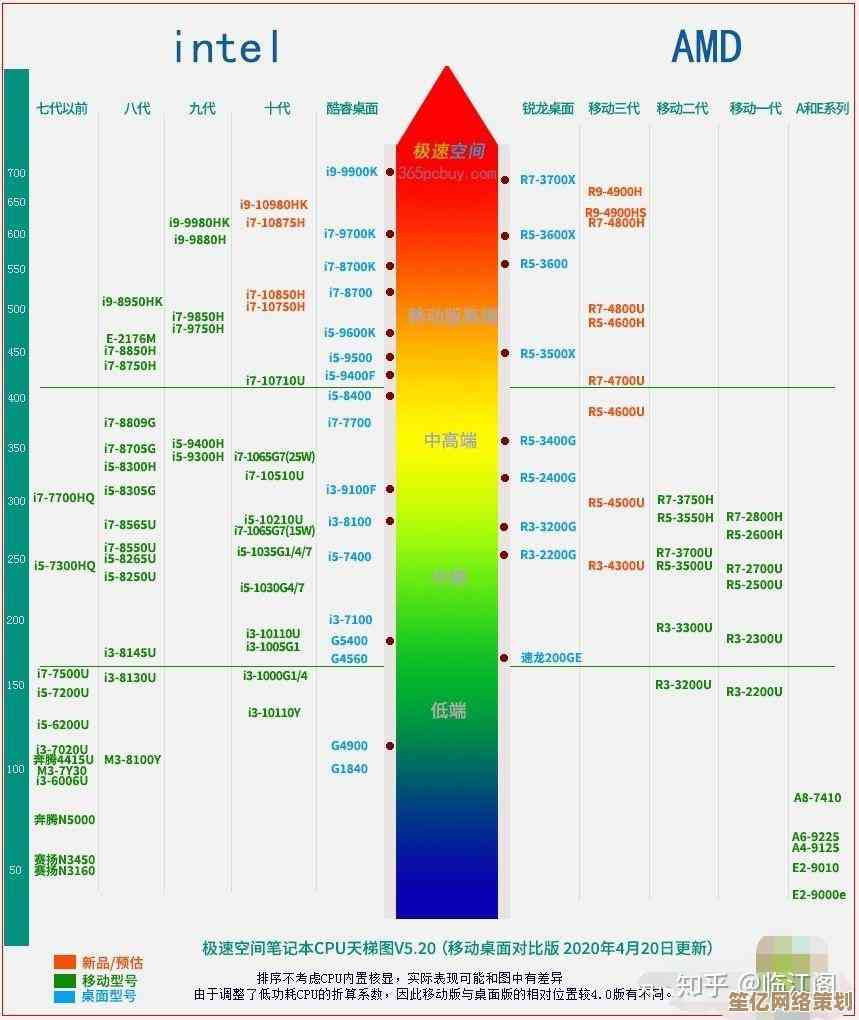电脑蓝屏故障全面排查与高效修复指南
- 问答
- 2025-10-15 03:14:42
- 1
哎 又蓝屏了 这破电脑… 每次紧要关头就来这出 真是让人火大,说真的 这玩意儿比闹钟还准 你越着急它越给你脸色看,今天咱们就好好聊聊这个 不整那些教科书式的条条框框 就说说我自个儿跟蓝屏斗智斗勇这么多年攒下的那点经验 可能有点碎碎念 您多包涵。
首先啊 别一蓝屏就慌神,那屏幕上密密麻麻的字 乍一看是挺吓人的 但里头其实藏着线索 就像侦探破案似的,那个停止代码 就是类似“CRITICAL_PROCESS_DIED”或者“IRQL_NOT_LESS_OR_EQUAL”这种 你得记下来 哪怕用手机拍张照也行,这玩意儿是第一步 是关键,以前我总觉得这有啥用 后来才发现 它直接告诉你问题大概出在哪个方向 是硬件扛不住了还是软件在打架。
说到原因 真是五花八门,硬件问题绝对是重灾区 特别是内存条,我遇到过好几次 折腾半天系统 结果最后把内存条拔下来用橡皮擦擦金手指 再插回去 嘿 好了!你说气不气人,所以啊 内存接触不良是个老生常谈但又特别容易被忽略的点,还有硬盘 尤其是老式的机械硬盘 用久了出现坏道 系统读数据读到那儿卡住了 直接就给你蓝脸看,可以用系统自带的chkdsk命令扫一下 命令提示符(管理员)里输入 chkdsk C: /f 就行 它会帮你修复一些逻辑错误,散热不行导致CPU或显卡过热也是个常见杀手… 你可以下个软件比如HWMonitor看看温度 要是待机都七八十度 那清灰换硅脂就得提上日程了。
驱动问题 那更是蓝屏的“常客”了 特别邪门,有时候你啥也没干 就更新了个显卡驱动或者声卡驱动 完事儿就频繁蓝屏,这种时候 最有效的办法就是滚回之前的版本,在设备管理器里找到对应的设备 右键属性 有个“回退驱动程序”的选项 试试看,如果不行 就彻底卸载了 去官网下载一个最稳定的版本重装 别老追新,我有个朋友就是 追新装了测试版显卡驱动 那蓝屏频率 简直了… 后来老老实实用官方认证的版本 世界立马清净了。
软件冲突这块儿 也挺让人头疼的,尤其是那些底层软件 比如安全软件装了两个以上它们自己就能打起来 或者一些优化软件、虚拟光驱什么的,可以试试“干净启动”:按Win+R输入msconfig 在“服务”里勾选“隐藏所有Microsoft服务” 然后全部禁用 再在“启动”里打开任务管理器 把所有启动项都禁用,重启电脑 如果这时候不蓝屏了 那就说明是某个第三方服务或启动项在搞鬼 再一个个启用排查 虽然麻烦 但能找到元凶。
系统文件损坏也不是没可能,这时候可以试试系统自带的修复工具,在命令提示符(管理员)里敲入 sfc /scannow 让它扫描并修复受保护的系统文件,还有个更狠的 DISM 命令 可以用来修复Windows映像本身 算是sfc的加强版吧,要是系统已经崩到进不去了 别急 试试安全模式,开机时在Windows徽标出现前连续强制关机两三次 就能进入自动修复环境 然后选择“高级选项” 里头有安全模式、系统还原(如果你之前开通过的话 能回到一个之前的正常时间点)、启动修复这些功能 都能试试。
当然啦 还有最后的大招——重装系统,这算是终极解决方案了 但也是最后的选择,毕竟重装完一堆软件和设置都得重新弄 也挺费时间的,前面那些招数都试过无效 或者你觉得太麻烦不想折腾了 再考虑它。
呢 对付蓝屏 就是个耐心加细心的活儿 有点像中医看病 得慢慢调理 找到病根,别指望有什么一键修复的神器 很多号称能修复蓝屏的软件 嗯 你懂的,最重要的还是平时养成良好的使用习惯 定期清理灰尘 别乱装来历不明的软件 驱动更新前稍微谨慎点,希望我这些零零碎碎的经验 能帮你少走点弯路吧,电脑这东西 有时候就得哄着来。
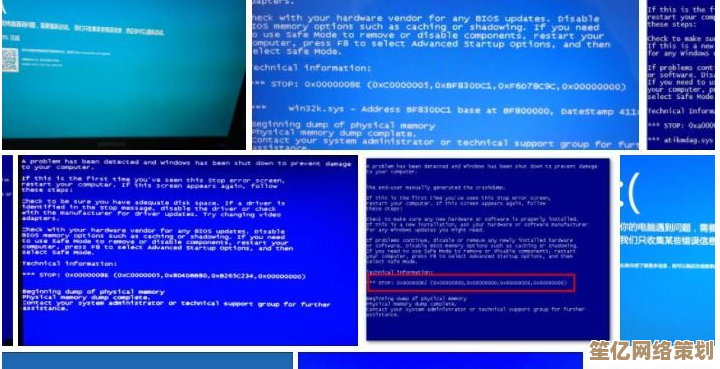
本文由凤伟才于2025-10-15发表在笙亿网络策划,如有疑问,请联系我们。
本文链接:http://waw.haoid.cn/wenda/26214.html